ຕິດຕັ້ງ Viber ໃນອຸປະກອນແທັບເລັດເປັນ
Viber ແມ່ນຫນຶ່ງໃນມື້ນີ້ນິຍົມທີ່ສຸດເວທີສົນທະທາງສັງຄົມເນື່ອງຈາກວ່າມັນສາມາດເຮັດໃຫ້ຜູ້ຊົມໃຊ້ໂທໃຊ້ 3G ຫຼື WiFi ສໍາລັບຟຣີ, ຢູ່ສະຖານທີ່ໃດຫນຶ່ງໃນໂລກ. ລ້ານຂອງປະຊາຊົນໄດ້ເຊັນສັນຍາແລ້ວໃຊ້ບໍລິການ. ຄຸນນະສົມບັດໃຫ້ປະລາດອື່ນໆຂອງ Viber ປະກອບມີດັ່ງຕໍ່ໄປນີ້:
- ມັນສາມາດເຮັດໃຫ້ທ່ານປະຕິບັດຕາມສະເຫຼີມສະຫຼອງ favorite ຂອງທ່ານ
- ໃນປັດຈຸບັນທ່ານສາມາດເຮັດໄດ້ໂທ video
Viber ໃນເບື້ອງຕົ້ນມີບັນຫາໃນເວລາທີ່ຖືກນໍາໃຊ້ໃນອຸປະກອນແທັບເລັດ Wifi - ສໍາລັບເຫດຜົນໃດກໍ່ຕາມ, ຜູ້ໃຊ້ບໍ່ສາມາດພຽງແຕ່ລົງທະບຽນກ່ຽວກັບ Viber ນໍາໃຊ້ໂທລະສັບມືຖືທີ່ແຕກຕ່າງກັນຫຼັງຈາກນັ້ນການນໍາໃຊ້ລາຍລະອຽດທີ່ດຽວກັນສໍາລັບຢາເມັດໄດ້. ໂຊກດີທີ່ການຈໍາກັດນີ້ໄດ້ໃນທີ່ສຸດໄດ້ຮັບການໂຍກຍ້າຍອອກແລະ Viber ໃນປັດຈຸບັນຢ່າງເປັນທາງການສະຫນັບສະຫນູນແທັບເລັດ Android ແລະ iPad. ບົດຄວາມນີ້ຈະສອນທ່ານກ່ຽວກັບວິທີການຕິດຕັ້ງ viber ໃນອຸປະກອນທີ່ບໍ່ມີສະຫນັບສະຫນູນ SIM card ຫຼືໃນແທັບເລັດ wifi Android ຂອງທ່ານຫຼື iPad. ກ່ອນທີ່ຈະຮັບຜົນດີ, ໃນທີ່ນີ້ແມ່ນສິ່ງທີ່ຈໍາເປັນສໍາຫລັບການຕິດຕັ້ງ:
- ໂທລະສັບມືຖືທີ່ມີການເຮັດວຽກ SIM card, ເຖິງແມ່ນວ່າໂດຍບໍ່ມີການ Viber
- ແທັບເລັດ wifi Android ທີ່ມີບໍ່ມີ SIM card ຫຼື iPad
- ການເຊື່ອມຕໍ່ Wifi ດີແລະຫມັ້ນຄົງ
- ການຕິດຕັ້ງສະບັບປັບປຸງຂອງ Viber
ຂັ້ນຕອນທີໂດຍຄູ່ມືການຕິດຕັ້ງຂັ້ນຕອນສໍາລັບການ Viber ໃນແທັບເລັດ wifi Android ຂອງທ່ານຫຼື iPad
- Install Viber ສໍາລັບຢາເມັດ wifi ຂອງທ່ານ Android ຫຼື Viber ຈາກ ຮ້ານ app Apple
- ເປີດ Viber ແລະວັດສະດຸປ້ອນຫມາຍເລກໂທລະສັບມືຖືຂອງທ່ານ

- ລໍຖ້າສໍາລັບການລະຫັດຢືນຢັນທີ່ຈະຖືກສົ່ງໄປຫາໂທລະສັບມືຖືຂອງທ່ານ
- ກະລຸນາໃສ່ລະຫັດໃນແທັບເລັດຫລື iPad ຂອງທ່ານ
- ປະຕິບັດຕາມໃນຫນ້າຈໍຄໍາແນະນໍາການສ້າງຕັ້ງຂຶ້ນ app ໄດ້ໃນແທັບເລັດຫລື iPad ຂອງທ່ານ
- ເມື່ອສໍາເລັດ, ເພີ່ມການຕິດຕໍ່ຂອງທ່ານ
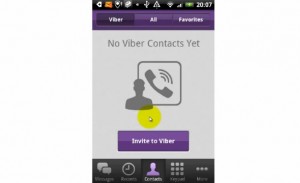
ດັ່ງນັ້ນ, ມັນ! ໃນປັດຈຸບັນທ່ານສາມາດມີຄວາມສຸກຄຸນນະສົມບັດທີ່ Viber ມີ, ເຊັ່ນ: ໂທຟຣີແລະວິດີໂອຮຽກຮ້ອງທັງຫມົດໃນທົ່ວໂລກ!
ຖ້າຫາກວ່າທ່ານມີຄໍາຖາມຫຼືຄໍາຄິດເຫັນກ່ຽວກັບຂະບວນການຕິດຕັ້ງ, ພຽງແຕ່ແບ່ງປັນມັນໂດຍຜ່ານການໃນພາກຄໍາເຫັນຂ້າງລຸ່ມນີ້ພົບ.
SC
[embedyt] https://www.youtube.com/watch?v=wr5raKDNQ4M[/embedyt]







Instalirala sam viber na tabletu bez sim kartice, koju imam u telefonu. Kada sam ukucala broj telefona pojavio se nalog za skeniranje ຫຼື koda. ເພື່ອ sam uradila sa svojim telefonom i nista se vise ne desava. ມີຄວາມໂສກເສົ້າກັບ uradim da bi se pokrenuo viber ບໍ? Hvala
ພຽງແຕ່ຕິດຕັ້ງ viber ໃນປະຈຸບັນຂອງທ່ານເພື່ອໃຫ້ທ່ານສາມາດເລີ່ມຕົ້ນສົດໂດຍການຕິດຕັ້ງເວີຊັນ viber ຫຼ້າສຸດ.
ປະຕິບັດຕາມຂັ້ນຕອນແນະນໍາທີ່ແນ່ນອນແລ້ວແລ້ວ.
ນີ້ຄວນເຮັດວຽກ.
Instalirao sam Viber na tabletu ali mi ne dolaze“ ຮ້ານຊັບພະຍາກອນ ທຳ ມະຊາດ” ແລະທ່ານສາມາດໃຊ້ໄດ້ບໍ? Dal se treba što stisnuti ili su tajni razgovori samo za ປຸກລະດົມ?
ມັນຄວນເຮັດວຽກກ່ຽວກັບຢາເມັດແລະມືຖື.
ທ່ານບໍ່ສາມາດຕັ້ງຄ່າ ສຳ ລັບມືຖືໄດ້.
Instaloval jsem Viber ແລະຄອມພິວເຕີ້ທັງຫມົດທີ່ທ່ານຕ້ອງການ. ໂດຍບໍ່ຕ້ອງແຈ້ງໃຫ້ທາບລ່ວງຫນ້າກ່ຽວກັບ Viber s ໂທລະສັບ, na jehoos jsem si nechal poslat kd Je to njak mon?
ໃຫ້ແນ່ໃຈວ່າ!
Synchronize ການສົນທະນາ Viber ຂອງທ່ານກັບ Viber ສໍາລັບ Desktop / Tablet
ຜູ້ໃຊ້ desktop ໃຫມ່ສາມາດຊິ້ງຂໍ້ມູນປະຫວັດສາດຂອງທ່ານທັງຫມົດ Viber ກັບ app desktop / tablet ຂອງທ່ານ.
ວິທີການ?
1. ກວດໃຫ້ແນ່ໃຈວ່າເຈົ້າມີແອັບ Viber ເວີຊັນຫຼ້າສຸດຢູ່ໃນໂທລະສັບຂອງເຈົ້າ
2. ຕິດຕັ້ງ Viber ສໍາລັບ Desktop/Tablet ໃນຄອມພິວເຕີຂອງເຈົ້າເປັນຄັ້ງທໍາອິດ, ແລະເປີດແອັບ
3. ແຕະຊິງຄ on ຢູ່ໃນປັອບອັບການຊິງຄ when ເມື່ອມີການເຕືອນຂຶ້ນມາ
4. ຢູ່ໃນໂທລະສັບຂອງເຈົ້າ, ແຕະອະນຸມັດເພື່ອອະນຸຍາດໃຫ້ປະຫວັດການສົນທະນາຂອງເຈົ້າຊິ້ງຂໍ້ມູນລະຫວ່າງໂທລະສັບແລະ Desktop/Tablet ຂອງເຈົ້າ
5. ເປີດ Viber ຢູ່ໃນໂທລະສັບຂອງເຈົ້າຈົນກ່ວາການຊິງຄ has ສໍາເລັດ
ເນື້ອຫາແມ່ນຫຍັງທີ່ຖືກຊິງໂຄໄນ?
- ເນື້ອຫາທັງ ໝົດ ລວມທັງຂໍ້ຄວາມ, ຮູບພາບ, ຂໍ້ຄວາມສຽງແລະວິດີໂອແລະສື່ມວນຊົນແມ່ນຖືກໂອນຜ່ານເວລາທີ່ທ່ານຊິ້ງຂໍ້ມູນປະຫວັດຂອງທ່ານ.
ສິ່ງສໍາຄັນທີ່ຈະຮູ້ວ່າ
– ທ່ານສາມາດ sync ປະຫວັດສາດການສົນທະນາຂອງທ່ານພຽງແຕ່ກັບ Desktop/Tablet ໃນຄັ້ງທໍາອິດທີ່ທ່ານຕິດຕັ້ງ app Viber Desktop.
– ຖ້າການຊິງຄ໌ຖືກຂັດຈັງຫວະໂດຍບັນຫາກັບມືຖືຂອງເຈົ້າ ເຈົ້າຈະມີໂອກາດພຽງຄັ້ງດຽວທີ່ຈະລອງຊິ້ງຄືນໃໝ່.
– ປະຫວັດການສົນທະນາຂອງທ່ານຖືກບີບອັດ ແລະເຂົ້າລະຫັດໃນຂະນະທີ່ມັນຖືກຊິງ.
– ຖ້າຫາກວ່າທ່ານຍົກເລີກການຊິງໄດ້ກ່ອນທີ່ຈະສໍາເລັດ, ປະຫວັດສາດຂອງທ່ານຈະບໍ່ໄດ້ຮັບການຊິງ.
Viber ພຽງແຕ່ສົ່ງໃຫ້ຂ້ອຍ 4, ລະຫັດ Buber ກໍາລັງຮ້ອງຂໍລະຫັດ 6 ຂ້ອຍຈະເຮັດແນວໃດກ່ຽວກັບມັນ.
ຕົວເລກລະຫັດຄວນກົງກັນ, ດັ່ງນັ້ນມັນເບິ່ງຄືວ່າບາງສິ່ງບາງຢ່າງບໍ່ຖືກຕິດຕາມຢ່າງຖືກຕ້ອງ.
ສືບຕໍ່ເດີນ ໜ້າ ແລະຕັ້ງ ຄຳ ແນະ ນຳ ຂ້າງເທິງຢ່າງລະມັດລະວັງ.
Jeg har et nettbrett som har ບໍລິການຕິດຕັ້ງ Viber. Jeg byttet fra en knapptelefon til en smarttelefon og ຕິດຕັ້ງ Viber. Så snart jeg logger inn vå v Viber på smarttelefonen,“ sparker” den imidlertid inn på nettbrettet mitt, ແລະ jeg må gjenta prosessen som starter med telefonnummeret.
Dette er det samme når jeg vil se våvåpåvå et nettbrett. Jeg klarte ikke å opprette Viber som en“ kopi” av kontoen på nettbrettet - jeg blir ikke tilbudt en QR-kode i det hele tatt, jeg kan ikke sette opp primære og sekundære enheter.
Påforhånd takk for alle råd.
ນີ້ແມ່ນບັນຫາທົ່ວໄປກັບ Viber ແລະວິທີແກ້ໄຂແມ່ນງ່າຍດາຍທີ່ຈະຕັ້ງແລະເລີ່ມຕົ້ນຂັ້ນຕອນດັ່ງທີ່ໄດ້ລະບຸໄວ້ໃນຄູ່ມືຂ້າງເທິງປະຕິບັດຕາມຂັ້ນຕອນຢ່າງລະມັດລະວັງ.
Ich habe ein Tablet, auf dem Viber installiert ist. Wechseln von einem Tastentelefon zu einem Smartphone und das ປັນຫາ, Viber auf einem Smartphone zu installieren, sich mit einer Telefonnummer anzumelden und zu arbeiten. Wenn ich aber ein Tablet nehme und Viber auf dem Tablet betrachten möchte, m Viberchte Viber den gesamten Anmeldevorgang wiederholen, ເລີ່ມຕົ້ນ mit der Telefonnummer. Ich habe das QR-Code-Verfahren ausprobiert, aber der QR-Code wird überhaupt nicht angezeigt. Ich weiß nicht mehr, wie ich Viber auf beiden Geräten zum Laufen bringen soll. Vielen Dank im Voraus für jede Antwort.
ອີກເທື່ອຫນຶ່ງ,
ນີ້ແມ່ນບັນຫາທົ່ວໄປກັບ Viber ແລະວິທີແກ້ໄຂແມ່ນງ່າຍດາຍທີ່ຈະຕັ້ງແລະເລີ່ມຕົ້ນຂັ້ນຕອນດັ່ງທີ່ໄດ້ລະບຸໄວ້ໃນຄູ່ມືຂ້າງເທິງປະຕິບັດຕາມຂັ້ນຕອນຢ່າງລະອຽດ
ຂ້ອຍມີໂທລະສັບ huawei ແລະແທັບເລັດ samsung A 2019 T515. ຂ້ອຍສາມາດ sync viber ໄດ້ແນວໃດ, ດັ່ງນັ້ນຂ້ອຍສາມາດມີມັນຢູ່ໃນທັງສອງອຸປະກອນ? ເມື່ອຂ້ອຍຕິດຕັ້ງມັນໃສ່ອຸປະກອນດຽວມັນຈະຫາຍໄປຈາກອັນອື່ນແລະກົງກັນຂ້າມ.
ຂ້ອຍມີ Iphone ແລະ Ipad ແລະຂ້ອຍກໍ່ບໍ່ມີປັນຫາແບບນັ້ນ.
ໃນກໍລະນີຂອງທ່ານ, ທ່ານຄວນຕັ້ງ ໃໝ່ ແລະເລີ່ມ ໃໝ່ ຢ່າງລະມັດລະວັງຕາມຂັ້ນຕອນດຽວກັນທີ່ລະບຸໄວ້ຂ້າງເທິງ.
ຮູ້ສຶກວ່າບໍ່ເສຍຄ່າທີ່ຈະແບ່ງປັນກັບ ໝູ່ ເພື່ອນແລະເພື່ອນຮ່ວມງານ, ສະນັ້ນທ່ານສາມາດຊະນະໂທລະສັບ Samsung ທີ່ມີມູນຄ່າ $ 1000 ຕໍ່ໄປໃນໄວໆນີ້.
Hi,
ຂ້າພະເຈົ້າບໍ່ໄດ້ຮັບລະຫັດໃດຫນຶ່ງ, ແຕ່ໂທລະສັບຂອງຂ້າພະເຈົ້າ, ມີ Viber ໃນເບື້ອງຕົ້ນ, ເປີດຕົວອ່ານ QR. ແຕ່ບໍ່ມີບ່ອນໃດ QR ທີ່ຈະສະແກນໃນແທັບເລັດຢູ່ທີ່ນັ້ນຂ້ອຍກໍ່ຕ້ອງການຕິດຕັ້ງ Viber. ໂທລະສັບແມ່ນ Xiaomi Mi 9, ມີ Viber ເຮັດວຽກທີ່ບໍ່ມີຂໍ້ບົກພ່ອງ, ແຖບທີ່ຈະຕິດຕັ້ງແມ່ນ Samsung S7+.
ຂ້ອຍເຮັດຫຍັງຜິດ?
ຢ່າຄິດ, ຂ້ອຍໄດ້ແກ້ໄຂມັນໂດຍການຖອນການຕິດຕັ້ງແລະຕິດຕັ້ງ Viber ໃໝ່.
thx
ລາຊາ
Hallo …
Ich habe ein Problem bei der ການຕິດຕັ້ງ von viber auf zwei Geräten. Einer meiner Freunde hat Viber auf seinem Android-Handy, aber jetzt möchte er das gleiche Konto auf seinem iPad haben. Ich habe versucht, es zu installieren, aber das Problem, wenn ich es auf dem iPad auf meinem Handy aktiviere, ist deaktiviert. Dann habe ich es am Telefon wiederholt, dann ist die umgekehrte ສະຖານະການ eingetreten, es wurde auf dem iPad deaktiviert und auf dem Handy aktiviert.
Ich schaute mir an, ເປັນ ich tun konnte, versuchte es erneut, es wurde auf meinem Handy deaktiviert und auf meinem iPad aktiviert und ich blieb irgendwie dort stecken. Viber sendet keine Aktivierungscodes mehr und ich dachte, es würde 24 Stunden dauern, bis ich den Code wieder bekomme.
Kann ich sogar das gleiche Konto auf iPad ແລະ Handy haben ຢູ່ບໍ?
ແມ່ນແລ້ວ, ຜູ້ໃຊ້ເຄີຍສາມາດມີ Viber ໃນອຸປະກອນທັງສອງໃນເວລາດຽວກັນ
ເຖິງຢ່າງໃດກໍ່ຕາມ, ຄຳ ຕອບສັ້ນໆແມ່ນບໍ່ແມ່ນທ່ານປະຈຸບັນບໍ່ສາມາດມີບັນຊີ Viber ດຽວກັນຢູ່ໃນໂທລະສັບແລະ Ipad ເນື່ອງຈາກມີການປັບປຸງ ໃໝ່.